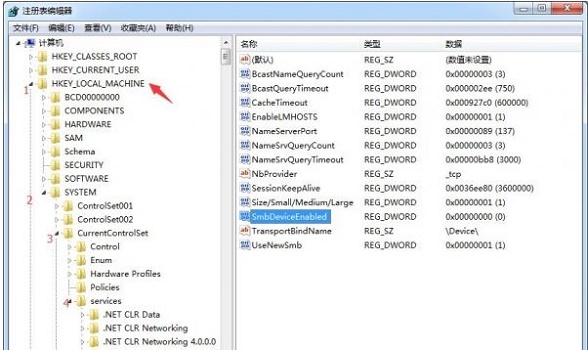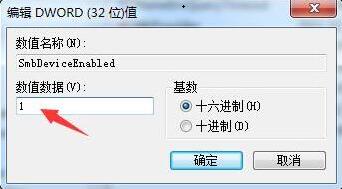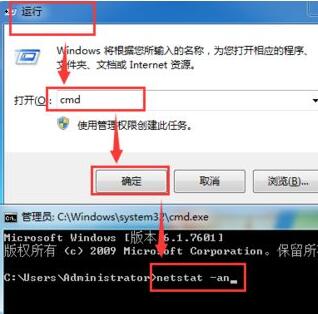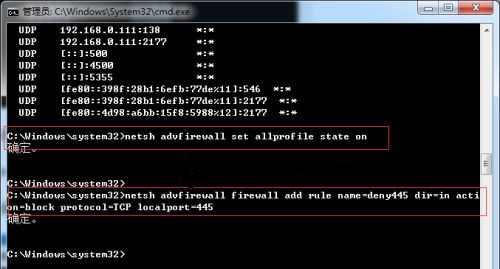win7系统怎么开启关闭445端口的操作方法教学。在运行一些电脑程序的时候,需要我们去开启445端口。但是如果不需要使用相关程序的时候,可以关闭这个端口,避免电脑被攻击。那么如何去开启关闭445端口呢?接下来一起看看具体的操作方法分享吧。
操作教学
一:445端口开启教程
1、首先在开始菜单中找到“运行”,然后输入“regedit”,回车确定。
2、在左侧栏依次打开HKEY_LOCAL_MACHINE—System—CurrentControlSet—Services—NetBT—Parameters。
3、然后我们右键修改“SMBDeviceEnabled”这个文件,将数值改为1,点击确定。
4、然后我们再次打开“运行”,这次输入“cmd”,回车确定,然后在图示位置输入“netstat -an”,按下回车,就可以开启445端口了。
二、445端口关闭教程
1、我们安装上面第4步的方法,运行cmd,然后输入“netstat -an”,回车确定,就可以看到开启的端口。
2、然后我们在下面输入这两条命令,就可以关闭445端口了:
netsh advfirewall set allprofile state on
netsh advfirewall firewall add rule name=deny445 dir=in action=block pro tocol=TCP localport=445

 时间 2023-02-01 15:02:43
时间 2023-02-01 15:02:43 作者 admin
作者 admin 来源
来源